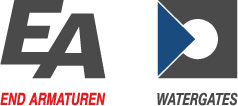Warenkorb
Bitte beachten: Für die volle Funktionalität des Online-Shops ist ein B2B-Konto erforderlich.
Die Einrichtung eines B2B-Kontos ist nur durch END-Armaturen möglich und unseren Stammkunden vorbehalten. Bitte sprechen Sie Ihren Ansprechpartner oder Ihre Ansprechpartnerin im Vertrieb an oder senden Sie uns eine E-Mail zu:
Onlineshop Support
shop@end.de
Benutzerkonto


Persönliches Benutzerprofil
Möchten Sie Ihr persönliches Benutzerprofil jederzeit einsehen und aktualisieren?
In dem Bereich "Mein Konto" finden Sie alle wichtigen Information rund um Ihr Konto und Ihr Unternehmen. Wählen Sie das Menü "Kontoinformationen" aus, wenn Sie Ihre persönlichen Konto-Informationen ändern möchten.
Wenn Sie Ihre Rechnungsadresse ändern möchten, kontaktieren Sie bitte Ihren zuständigen Sachbearbeiter im Vertrieb.


Berechtigungsmanagement
Sie möchten die Rechte- und Rollen Ihrer Mitarbeiter und Mitarbeiterinnen jederzeit individuell einstellen, anpassen und bearbeiten?
Um verschiedene Rollen & Rechte zu definieren wechseln Sie in den Bereich "Mein Konto". Wählen Sie unter dem Reiter "Berechtigungen" das Menü "Rechte & Rollen" aus. Wählen Sie dann den Button "Neue Rolle hinzufügen". Geben Sie der neuen Rolle einen Namen und wählen Sie die gewünschten Berechtigungen für die Rolle aus.


Benutzerverwaltung
Möchten Sie weitere Benutzer aus Ihrem Unternehmen hinzufügen oder alte Konten löschen?
Mit der Berechtigung Unternehmensadministrator wählen Sie unter "Mein Konto" den Reiter "Berechtigungen" und das Menü "Benutzerverwaltung" aus. Hier können Sie Benutzer hinzufügen in dem Sie die E-Mailadresse des Mitarbeiters eingeben und auf den Button "Benutzer hinzufügen" klicken. Im nächsten Schritt können Sie dem Benutzer eine vorher erstellte Rolle zuordnen. Mittels des Papierkorbsymbols können Sie nicht mehr benötigte Benutzerkonten auch jederzeit löschen.
Wenn die Berechtigung Unternehmensadministrator einem anderen oder einem weiteren Benutzer zugeordnet werden soll, kontaktieren Sie bitte Ihren zuständigen Sachbearbeiter im Vertrieb.


Mehrere Lieferadressen
Sie möchten unterschiedliche Lieferadressen in Ihrem Konto verwalten?
Wechseln Sie in den Bereich "Mein Konto" und wählen Sie unter dem Reiter "Unternehmen" das Menü "Lieferadressen" aus. Über den blauen Button "Neue Adresse hinzufügen" können Sie neue Lieferadresse hinzufügen. Mittels des Papierkorbsymbols können Sie nicht mehr benötigte Lieferadressen auch jederzeit löschen.
Die Lieferadressen können Sie während des Checkouts auswählen und auch bearbeiten.
TIPP: Bei Bestandskunden, die bereits mehrere Lieferadressen in unserem Warenwirtschaftssystem gespeichert haben, werden diese auch in den Onlineshop importiert.
Warenkorb & Checkout


Angebot anfordern
Interessieren Sie sich für ein Produkt oder möchten eine größere Menge bestellen?
Fordern Sie ganz einfach ein individuelles Angebot an. Wechseln Sie dazu auf die Produktdetailseite des Artikels und klicken Sie auf die Schaltfläche „Angebot“.
Um ein individuelles Angebot für Ihren gefüllten Warenkorb zu erhalten, gehen Sie bitte in Ihren Warenkorb und klicken auf „Angebot anfordern“. Es erscheint eine Liste Ihrer Artikel, Ihre Kontaktdaten sowie ein Kommentarfeld für optionale Informationen. Nach dem Absenden des Formulars wird Ihnen nach kurzer Bearbeitungszeit ein Angebot zugeschickt.


Manueller Warenkorb Import
Sie haben eine Excel-Tabelle mit zu bestellenden Artikeln erstellt und möchten diese in den Warenkorb importieren?
Wechseln Sie in der Top-Navigation den Punkt „Schnellbestellung“ und wählen Sie das Menü "Import" aus. Hier können Sie Ihre Bestellliste als .sxls- oder .csv-Datei importieren. Eine Vorlage für den manuellen Import können Sie hier ebenfalls herunterladen (klicken Sie auf: "Dateivorlage herunterladen"). Füllen Sie diese Vorlage mit den gewünschten Artikelnummern und Mengen aus und laden Sie die Liste hoch. Wählen Sie hierfür die erstellte Datei aus und klicken Sie auf den Button "Import starten".


Wunschliefertermine und Bestellkommentare
Sie benötigen die Waren nicht sofort oder möchten individuelle Bestellkommentare hinzufügen?
Im Warenkorb haben Sie die Möglichkeit, für die gesamte Bestellung oder auch nur für einzelne Positionen individuelle Wunschliefertermine oder Kommentare einzutragen. Lieferanweisungen werden auf Lieferscheinen und Versandaufklebern aufgedruckt.


Warenkorb Administration
Sie möchten Warenkörbe speichern, weiterleiten und direkt bestellen?
Haben Sie Ihren Warenkorb gefüllt besteht die Möglichkeit, dass Sie diesen speichern oder an Kollegen weiterleiten. Wählen Sie hierfür den Button "Speichern / Weiterleiten".
Warenkorb speichern: Um den Warenkorb zu speichern wählen Sie entweder "Nur speichern" (zur späteren Verwendung des Warenkorbs) oder "Als Vorlage speichern" (wenn der Warenkorb als Bestellvorlage für künftige Bestellungen dienen soll).
Warenkorb weiterleiten: Möchten Sie den Warenkorb weiterleiten, wählen Sie "Warenkorb an andere Benutzer des Unternehmens zur Bearbeitung weiterleiten". Hier erhalten Sie eine Auswahl aller dem Unternehmen zugeordneten Benutzer. Sie können Ihren Warenkorb weiterleiten und einen Kommentar für Ihre Kollegin oder Ihren Kollegen hinterlassen. Der weitergeleitete Warenkorb kann nun von Ihrer Kollegin oder Ihrem Kollegen bearbeitet werden.
Personalisierter Einkauf


Persönliche Einkaufskonditionen
Sie möchten Ihre persönlichen Einkaufskonditionen und Preise jederzeit auf einen Blick haben?
Melden Sie sich in unserem Shop mit einem B2B-Konto an, um Ihre individuellen Netto-Preise für jeden Artikel zu sehen.


Bestellhistorie
Sie möchten alle Onlineshop Bestellungen auf einen Blick in Ihrem Konto sehen?
Um vergangene Bestellungen einzusehen, wechseln Sie in den Bereich "Mein Konto" und wählen Sie das Menü "Bestellung". Hier werden Ihnen hier alle vergangenen Bestellungen Ihres Unternehmens im Onlineshop angezeigt. Ebenso können Sie in der Übersicht den Lieferstatus einsehen.
Wenn Sie einen Listeneintrag anklicken, können Sie die einzelnen Positionen der Bestellung sehen und durch Klicken auf den Button „Nachbestellen“ alle Artikel mit der ursprünglichen Stückzahl in den Warenkorb legen.


Bestellhistorie
Sie möchten alle Onlineshop Bestellungen auf einen Blick in Ihrem Konto sehen?
Um vergangene Bestellungen einzusehen, wechseln Sie in den Bereich "Mein Konto" und wählen Sie das Menü "Bestellung". Hier werden Ihnen hier alle vergangenen Bestellungen Ihres Unternehmens im Onlineshop angezeigt. Ebenso können Sie in der Übersicht den Lieferstatus einsehen.
Wenn Sie einen Listeneintrag anklicken, können Sie die einzelnen Positionen der Bestellung sehen und durch Klicken auf den Button „Nachbestellen“ alle Artikel mit der ursprünglichen Stückzahl in den Warenkorb legen.


Wunschliefertermine und Bestellkommentare
Sie benötigen die Waren nicht sofort oder möchten individuelle Bestellkommentare hinzufügen?
Im Warenkorb haben Sie die Möglichkeit, für die gesamte Bestellung oder auch nur für einzelne Positionen individuelle Wunschliefertermine oder Kommentare einzutragen. Lieferanweisungen werden auf Lieferscheinen und Versandaufklebern aufgedruckt.
B2B-Bestellfunktionen


Verfügbarkeitsanzeige
Sie möchten sicher sein, dass wir Ihre gewünschten Artikel auch am Lager haben?
Die Verfügbarkeitsanzeige prüft in Echtzeit, ob die von Ihnen gewünschte Bestellmenge auch tatsächlich vorhanden und verfügbar ist oder ob eventuell vorerst nur eine Teilmenge sofort lieferbar wäre.
TIPP: Selbstverständlich können Sie auch über die verfügbare Menge hinaus bestellen. Den Liefertermin für die Restmenge nennen wir Ihnen dann mit der Auftragsbestätigung.


Schnellbestellung
Möchten Sie schnell eine Bestellung aufgeben, ohne den gesamten Shop durchsuchen zu müssen?
Nutzen Sie dafür die Schnellbestellung! Mit dieser Funktion können Sie Artikelnummern eingeben, Warenkörbe importieren, zuletzt bestellte Artikel einsehen und auswählen sowie Warenkorbvorlagen verwenden. Diese effiziente Bestellmethode spart Ihnen wertvolle Zeit und erleichtert den Bestellprozess erheblich.


Eigene Artikelnummern
Sie möchten Ihre eigenen Artikelnummern verwenden?
Durch die Vergabe von Ihren eigenen, individuellen Artikelnummern bestellen Sie noch schneller und optimieren Ihre Prozesse. Wählen Sie unter „Mein Konto“ den Reiter „Katalog“ und das Menü „Individuelle Artikelnummer“ aus. Hier können Sie direkt eigene Artikelnummer eingeben, indem Sie im linken Feld die EA Artikelnummer und im rechten Feld Ihre Artikelnummer eingeben. Anschließend klicken Sie auf den Button Hinzufügen.
Sie können aber auch eine csv-Datei mit Ihren Artikelnummern hochladen und importieren. Hierfür steht Ihnen eine Importvorlage zur Verfügung.
TIPP: Bei Bestandskunden, deren eigene Artikelnummern bereits in unserem Warenwirtschaftssystem den EA Artikelnummern zugeordnet wurden, werden diese auch in den Onlineshop importiert.
24/7 Kunden-Serviceportal


Technische Daten
Sie möchten die technischen Daten der Armaturen auf einen Blick sehen?
Die wesentlichen technischen Daten unserer Armaturen finden Sie auf der Artikeldetailseite unter dem Reiter „Weitere Informationen“. Wenn Sie die technischen Daten mit denen eines anderen Artikels vergleichen möchten, empfehlen wir Ihnen die Vergleichsliste.


Vergleichsliste
Sie möchten die technischen Daten von zwei oder mehreren Artikeln miteinander vergleichen?
Für den Vergleich der technischen Daten unserer Artikel bietet sich die Vergleichsliste an. Um die Liste zu füllen, rufen Sie die Artikeldetailseiten der zu vergleichenden Artikel auf und klicken Sie jeweils auf den Button „Vergleichen“. Im Anschluss können Sie die Vergleichsliste durch Klicken des Symbols in der oberen Navigationsleiste aufrufen.
Downloads


3D-Modelle als step-Datei
Sie benötigen 3D-Modelle von unseren Armaturen für Ihre Konstruktion?
Für viele unserer Artikel stehen Ihnen 3D-Modelle als step-Datei zum Download zur Verfügung. Als angemeldeter Benutzer mit B2B-Konto erhalten Sie Zugriff auf die CAD-Modelle, die Sie auf der Artikeldetailseite unter dem Reiter „Datenblätter, Anleitungen, 3D-Modelle & Zertifikate“ finden können.
Das Angebot an 3D-Modellen wird ständig ergänzt.
Ein Konto zu erstellen hat viele Vorteile: schneller zur Kasse gehen, mehr als eine Adresse speichern, Bestellungen verfolgen und mehr.